Installasi Sistem Operasi Linux Mint
Assalamu`allaikum wr. wb.
A.Pendahuluan
2.Latar Belakang
Ingin memberikan pengarahaan dan cara mengatasi permasalahan yang terjadi saat proses installasi.
3.Maksud dan Tujuan
4.Hasil yang di harapkan
Siswa mampu memberikan hasil yang terbaik dan tidak mengalami kesulitan.
5.Alat dan Bahan:
Waktu yang di butukan yaitu kurang lebih 30 menit karena ditambah proses installasi driver yang dibutuhkan oleh laptop.
D.Proses dan tahapan
langkah - langkah Installasi Linux Mint:
Colokkan USB Bootable/DVD Bootable nyalakan laptop tekan tombol del atau f2 untuk dapat bisa masuk ke BIOS,Setelah masuk Bios atur boot priorty yang pertama yaitu USB Bootable/DVD Bootable,lalu save and exit.Akan muncul tampilan seperti ini pilih "Start Linux Mint".
Setelah muncul tampilan di bawah ini pastikan bahwa laptop terkoneksi ke sumber tenaga dan koneksi internet.
masuk ke gparted untuk melakukan pembuatan partisi,Partisi yang kita buat ada 3 yaitu swap,ext4,extended.
Partisi swap yaitu partisi yang berfungsi untuk membantu kinerja ram.
Partisi ext4 yaitu partisi yang akan di gunakan untuk menyimpanan system linux.
Partisi Extended yaitu partisi yang di dalamnya terdapat partisi lagi.
setelah membuat partisi kita double klik pada icon cd dan pilih bahasa English,Lalu klik continue.
Selanjutnya akan muncul tampilan seperti di bawah ini dan klik continue.
Pilih tipe Installasi Something else dan klik Continue.
Pada menu Partisi klik ext,klik change pada use as pilih ext4 Journaling file system,Mount point pilih /,klik format partision.
Klik partisi ext4 dan klik install now.
Jika muncul peringatan seperti di bawah ini klik continue.
Kemudian pilih wilayah anda berada.
Pada langkah pemilihan tipe keyboard kita tetap biarkan saja kemudian klik continue.
Selanjutnya kita diwajibkan mengisi username dan password untuk bisa mengakses sistem operasi.
tunggu sampai peroses installasi selesai.
langkah terakhir yaitu klik restart now.
E.Hasil yang di dapatkan
Mampu menganalisis dan mendiagnosis permasalah yang muncul saat proses installasi.
F.Temuan Permasalahan
Masalah:
Menjadi tahu tentang tata cara installasi Sistem Operasi Linux Mint.
Sekian informasi yang dapat saya sampaikan dan bagikan,
Terimakasih.
- Pengertian
2.Latar Belakang
Ingin memberikan pengarahaan dan cara mengatasi permasalahan yang terjadi saat proses installasi.
3.Maksud dan Tujuan
- Siswa mampu memahami setiap step pada saat proses installasi.
- Siswa mampu mengetahui permasalahan selama proses atau sesudah installasi .
4.Hasil yang di harapkan
Siswa mampu memberikan hasil yang terbaik dan tidak mengalami kesulitan.
5.Alat dan Bahan:
- 1 buah laptop
- 1 USB Bootable/DVD Bootable
- Konneksi Internet
Waktu yang di butukan yaitu kurang lebih 30 menit karena ditambah proses installasi driver yang dibutuhkan oleh laptop.
D.Proses dan tahapan
langkah - langkah Installasi Linux Mint:
Colokkan USB Bootable/DVD Bootable nyalakan laptop tekan tombol del atau f2 untuk dapat bisa masuk ke BIOS,Setelah masuk Bios atur boot priorty yang pertama yaitu USB Bootable/DVD Bootable,lalu save and exit.Akan muncul tampilan seperti ini pilih "Start Linux Mint".
Setelah muncul tampilan di bawah ini pastikan bahwa laptop terkoneksi ke sumber tenaga dan koneksi internet.
masuk ke gparted untuk melakukan pembuatan partisi,Partisi yang kita buat ada 3 yaitu swap,ext4,extended.
Partisi swap yaitu partisi yang berfungsi untuk membantu kinerja ram.
Partisi ext4 yaitu partisi yang akan di gunakan untuk menyimpanan system linux.
Partisi Extended yaitu partisi yang di dalamnya terdapat partisi lagi.
Selanjutnya akan muncul tampilan seperti di bawah ini dan klik continue.
Pilih tipe Installasi Something else dan klik Continue.
Pada menu Partisi klik ext,klik change pada use as pilih ext4 Journaling file system,Mount point pilih /,klik format partision.
Klik partisi ext4 dan klik install now.
Jika muncul peringatan seperti di bawah ini klik continue.
Kemudian pilih wilayah anda berada.
Pada langkah pemilihan tipe keyboard kita tetap biarkan saja kemudian klik continue.
Selanjutnya kita diwajibkan mengisi username dan password untuk bisa mengakses sistem operasi.
tunggu sampai peroses installasi selesai.
langkah terakhir yaitu klik restart now.
E.Hasil yang di dapatkan
Mampu menganalisis dan mendiagnosis permasalah yang muncul saat proses installasi.
F.Temuan Permasalahan
Masalah:
- kegagalan Installsai Driver.
- Kegagalan proses Installasi Sistem Operasi.
- Ke tidak cocokan antara laptop dengan sistem operasi karena laptop menggunakan 32 bit dan SO 64 bit.
- Mengganti USB/DVD Bootable yang di gunakan.
Menjadi tahu tentang tata cara installasi Sistem Operasi Linux Mint.
Sekian informasi yang dapat saya sampaikan dan bagikan,
Terimakasih.











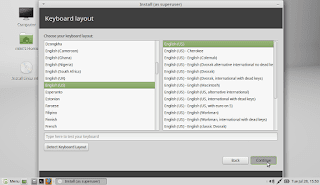





Comments
Post a Comment